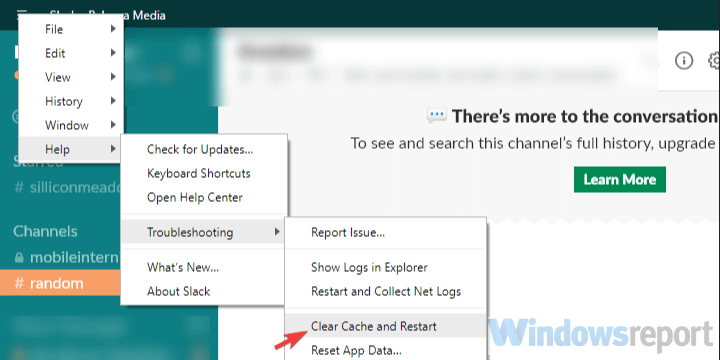- Microsoft Teamsは、信頼性の高いオンラインコラボレーションツールです。 生産性を高める
- この多層プラットフォームはあなたを助けます 物事を整理しておく 区画化されたデザインのおかげで
- ただし、Microsoft Teamsを完全にアンインストールする場合は、このガイドを読み続けて、実行する手順を確認してください。
- この記事は私たちの一部です MicrosoftTeamsトラブルシューティングセクション. 後で必要になった場合に備えてブックマークしてください
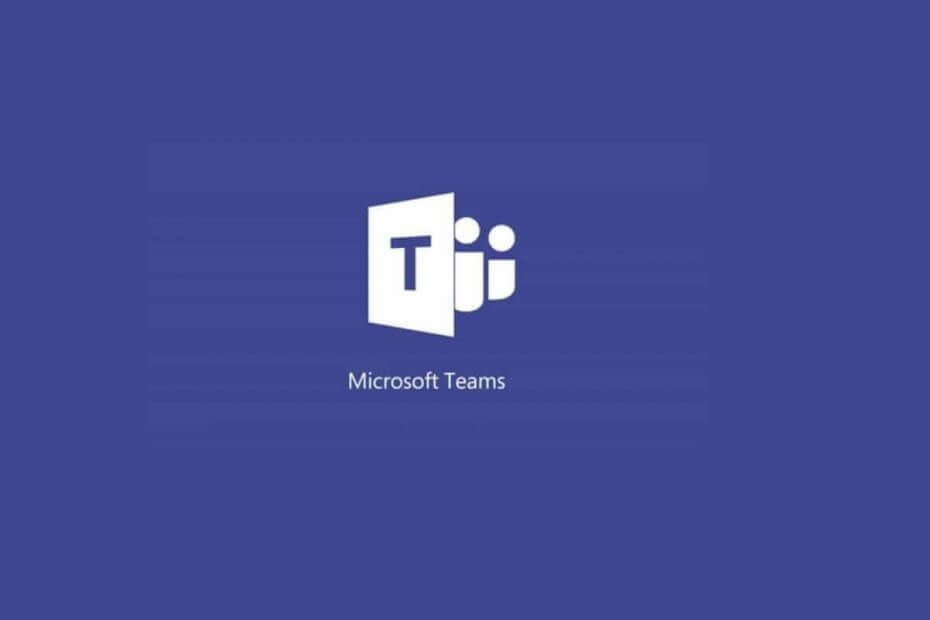
このソフトウェアは、ドライバーの稼働を維持するため、一般的なコンピューターエラーやハードウェア障害からユーザーを保護します。 3つの簡単なステップで今すぐすべてのドライバーをチェックしてください:
- DriverFixをダウンロード (検証済みのダウンロードファイル)。
- クリック スキャン開始 問題のあるすべてのドライバーを見つけます。
- クリック ドライバーの更新 新しいバージョンを入手し、システムの誤動作を回避します。
- DriverFixはによってダウンロードされました 0 今月の読者。
Microsoft Teamsは、すべてではありませんが、一部の人にとっては優れたコミュニケーションプラットフォームになる可能性があります。 したがって、かなりの数のユーザーが自分のコンピューターからそれを削除したいと考えています。
ただし、1人のユーザーとしてMicrosoftTeamsをアンインストールすることには大きな問題があります 報告 Redditフォーラム:
本当にイライラしています。 私はそれを削除します、再起動するたびにそれはただ戻り続けます。 積極的に。 パスワードは好きではありませんが(O365の一部として料金を支払っていないため)、存在しないパスワードのバッジを付けることを主張しています。 誰かがこのプログラムを永久に取り除くことに成功しましたか?
そのため、OPはこのツールを完全に削除したいと考えています。 ユーザーが削除するたびに、MicrosoftTeamsは再起動後に戻ってきます。
結果として、アプリからアンインストールしても、プログラムは実行を拒否します。 これは厄介な問題です。本日は、MicrosoftTeamsを完全に削除する方法を紹介します。
Microsoft Teamsは消えませんか? これがあなたがする必要があることです
1. Teamsのキャッシュをクリアする
- 押す Ctrl + Alt + Delete 開いて タスクマネージャー.
- 探す Microsoft Teams をクリックします タスクの終了.
- に移動 ファイルエクスプローラー 場所ボックスに「%appdata%Microsoftteams」を貼り付けます。
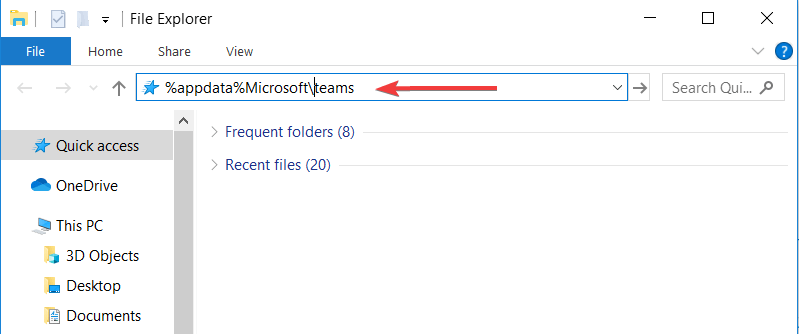
- からすべてのファイルを開いて削除します アプリケーションキャッシュ, キャッシュフォルダ, データベースフォルダ, GPUCacheフォルダー, IndexedDBフォルダー, ローカルストレージフォルダ、および tmpフォルダー.
上記のすべてを完了したら、MicrosoftTeamsをアンインストールできます。
優れた結果を得るには、MicrosoftTeamsをこれらのコラボレーションソフトウェアのいずれかに置き換えてください。
2. PowerShellスクリプトを使用する
- を押します Windowsキー 「PowerShell」と入力します。
- アプリを右クリックして 管理者として実行.
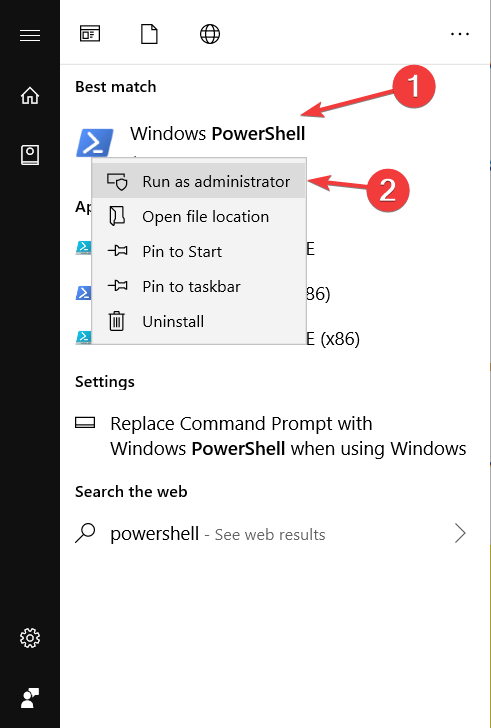
- スクリプトの実行を許可する次のコマンドを入力します:「Set-ExecutionPolicyRemoteSigned」。 次に、を押します 入る.
- 「A」と入力してを押します 入る.
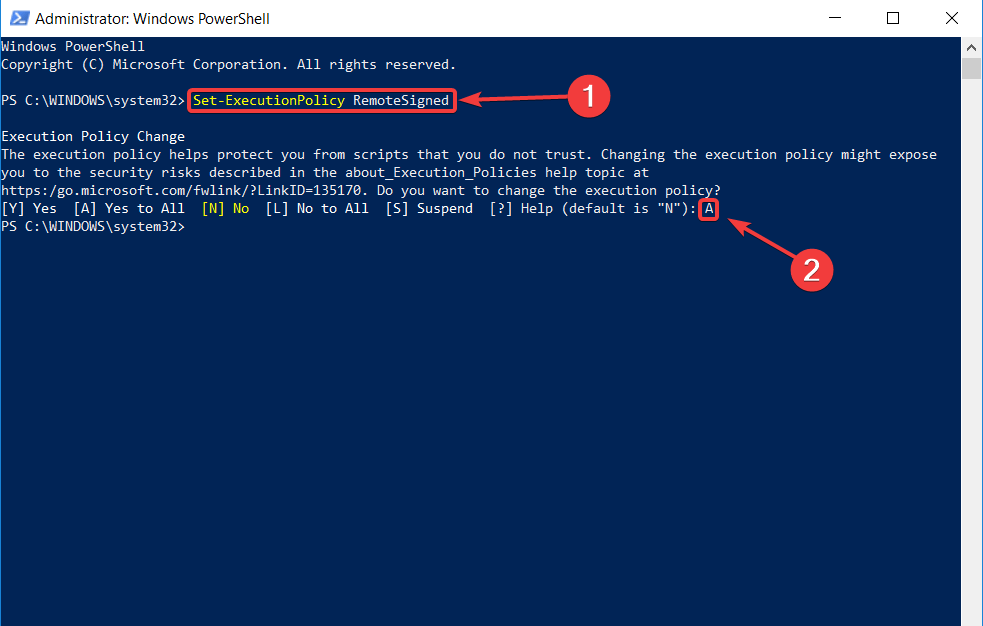
PowerShellで次のスクリプトをコピーします。
#マシン全体のインストーラーの削除–これは、以下の.exeを削除する前に実行する必要があります。
Get-WmiObject -Class Win32_Product | Where-Object {$ _。IdentifyingNumber-eq“ {39AF0813-FA7B-4860-ADBE-93B9B214B914}”} | 削除-WmiObject#変数
$ TeamsUsers = Get-ChildItem -Path“ $($ ENV:SystemDrive)Users”$ TeamsUsers | ForEach-Object {
{を試してください
if(Test-Path“ $($ ENV:SystemDrive)Users $($_。Name)AppDataLocalMicrosoftTeams”){
Start-Process -FilePath“ $($ ENV:SystemDrive)Users $($_。Name)AppDataLocalMicrosoftTeamsUpdate.exe” -ArgumentList“ -uninstall -s”
}
}キャッチ{
アウトヌル
}
}#$($_。Name)のAppDataフォルダーを削除します。
$ TeamsUsers | ForEach-Object {
{を試してください
if(Test-Path“ $($ ENV:SystemDrive)Users $($_。Name)AppDataLocalMicrosoftTeams”){
削除する-Item –Path“ $($ ENV:SystemDrive)Users $($_。Name)AppDataLocalMicrosoftTeams” -Recurse -Force -ErrorAction Ignore
}
}キャッチ{
アウトヌル
}
}
結論
だから、あります。 これらのやや簡単な解決策はあなたのために厄介な問題を修正します。 それらを使用すると、MicrosoftTeamsが歴史になります。
また、何らかの理由でコンピュータにインストールし直したい場合は、MicrosoftのWebサイトにあります。 チェックアウト 私たちの記事 これは、このプロセスを段階的にガイドします。
これらの解決策はあなたのために問題を解決しましたか? 以下のコメントセクションでお知らせください。
- アプリと機能に移動し、次のように入力します チーム 検索バーで
- 結果のリストからMicrosoftTeamsを選択します
- [アンインストール]を選択して、選択を確認します
- Microsoft Teamsが再インストールを続けるのはなぜですか?
Microsoft Teamsアプリを削除するだけで、Teams Machine-Wide Installerを削除しない場合、MicrosoftTeamsは自身を再インストールし続けます。 使う ソフトウェアの残りをアンインストールするための専用ツール 問題を永久に修正します。
- Microsoft Teamsはウイルスですか?
Microsoft Teamsはウイルスではなく、従業員の生産性を念頭に置いて会社が構築した職場のコラボレーションソフトウェアです。 Teamsは、複数のセキュリティレイヤーを提供する安全なプラットフォームです。
よくある質問
はい、コンピューターからMicrosoft Teamsを削除できますが、ソフトウェアに関連付けられているすべてのデータも処理中に削除されることに注意してください。 チームを削除する最も簡単な方法は次のとおりです。
- アプリと機能に移動し、次のように入力します チーム 検索バーで
- 結果のリストからMicrosoftTeamsを選択します
- [アンインストール]を選択して、選択を確認します
Microsoft Teamsアプリを削除するだけで、Teams Machine-Wide Installerを削除しない場合、MicrosoftTeamsは自身を再インストールし続けます。 使う ソフトウェアの残りをアンインストールするための専用ツール 問題を永久に修正します。
Microsoft Teamsはウイルスではなく、従業員の生産性を念頭に置いて会社が構築した職場のコラボレーションソフトウェアです。 Teamsは、複数のセキュリティレイヤーを提供する安全なプラットフォームです。